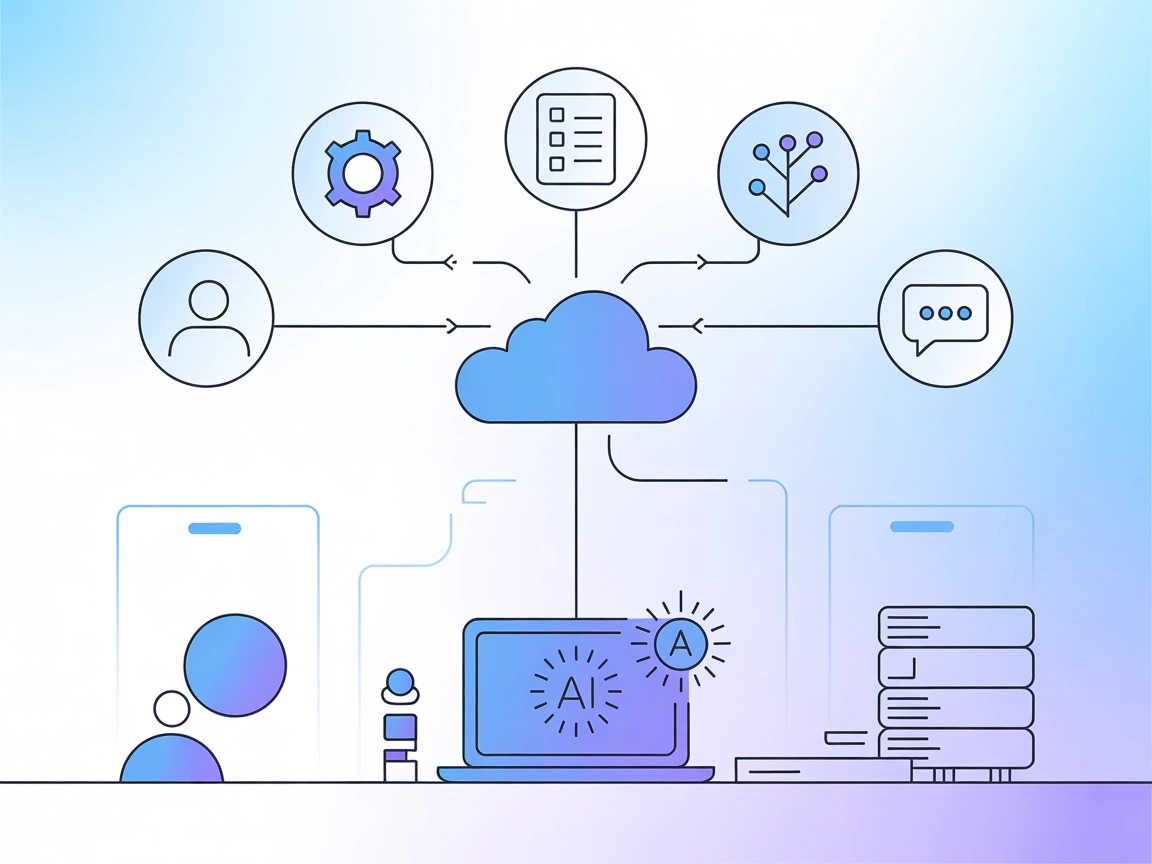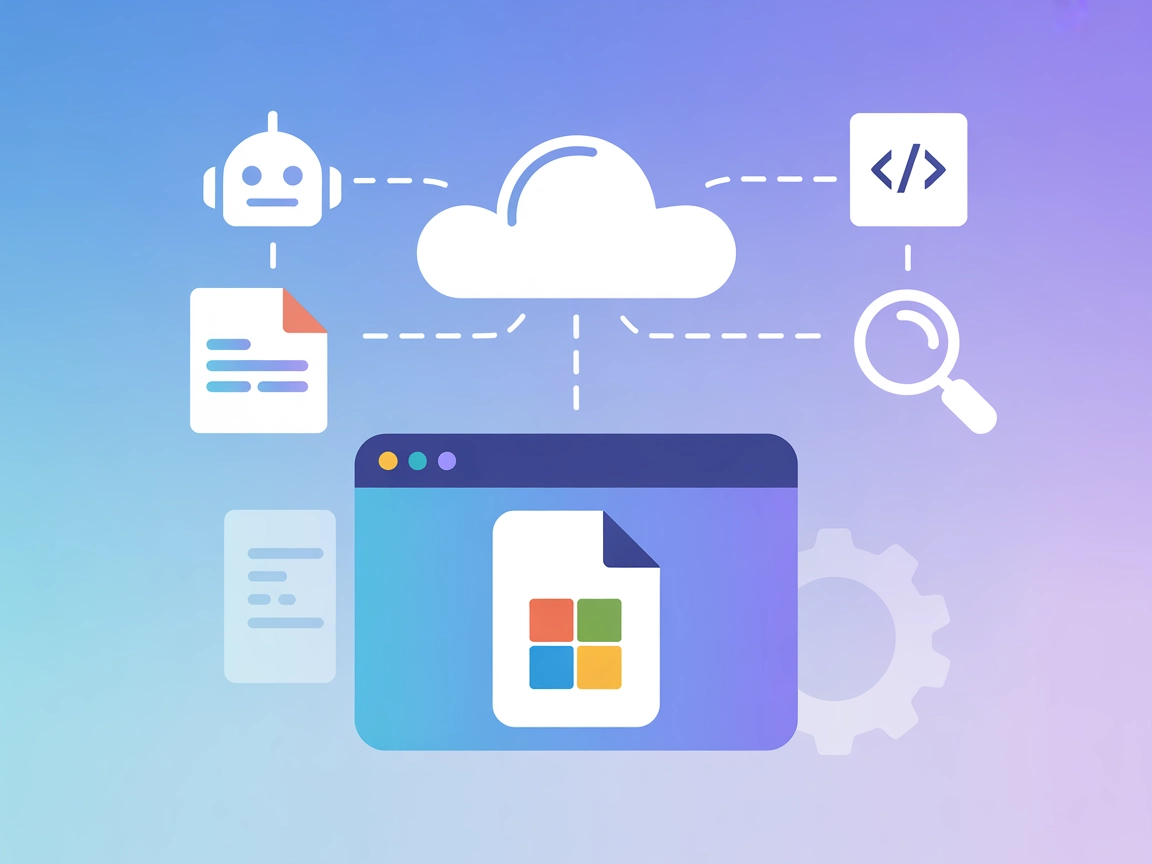
Microsoft Docs MCP Server
Le Microsoft Docs MCP Server offre un accès en temps réel et fiable à la documentation Microsoft pour les assistants IA, les IDE et les outils de développement....

Connectez facilement vos outils IA à Microsoft Clarity pour débloquer des insights web actionnables, des rapports personnalisés et l’analyse de l’engagement utilisateur—tout accessible via le protocole MCP.
FlowHunt fournit une couche de sécurité supplémentaire entre vos systèmes internes et les outils d'IA, vous donnant un contrôle granulaire sur les outils accessibles depuis vos serveurs MCP. Les serveurs MCP hébergés dans notre infrastructure peuvent être intégrés de manière transparente avec le chatbot de FlowHunt ainsi qu'avec les plateformes d'IA populaires comme ChatGPT, Claude et divers éditeurs d'IA.
Le serveur MCP Microsoft Clarity est un serveur Model Context Protocol (MCP) conçu pour s’interfacer avec l’API d’export de données Microsoft Clarity. Il agit comme un pont entre les assistants IA (tels que Claude for Desktop et d’autres clients compatibles MCP) et le service d’analytics Clarity. En exposant les données analytics de Clarity via un protocole standard, ce serveur permet des workflows IA tels que l’interrogation des analytics de site web, le filtrage par dimensions spécifiques (ex : Navigateur, Appareil, Pays/Région) et la récupération de différentes métriques web (ex : profondeur de scroll, temps d’engagement, trafic). Cette intégration simplifie la surveillance des performances du site et l’analyse de l’engagement utilisateur, offrant aux développeurs et analystes un accès direct à des insights actionnables via leurs outils IA.
Aucun modèle de prompt explicite n’est mentionné dans les informations fournies.
Il n’existe pas de “ressources” MCP spécifiques décrites dans le contenu du dépôt.
{
"mcpServers": {
"@microsoft/clarity-mcp-server": {
"command": "npx",
"args": [
"@microsoft/clarity-mcp-server",
"--clarity_api_token=your-api-token-here"
]
}
}
}
Sécurisation des clés API :
{
"mcpServers": {
"@microsoft/clarity-mcp-server": {
"command": "npx",
"args": [
"@microsoft/clarity-mcp-server"
],
"env": {
"CLARITY_API_TOKEN": "your-api-token-here"
}
}
}
}
%AppData%\Claude\claude_desktop_config.json~/Library/Application Support/Claude/claude_desktop_config.json{
"mcpServers": {
"@microsoft/clarity-mcp-server": {
"command": "npx",
"args": [
"@microsoft/clarity-mcp-server",
"--clarity_api_token=your-api-token-here"
]
}
}
}
Sécurisation des clés API :
{
"mcpServers": {
"@microsoft/clarity-mcp-server": {
"command": "npx",
"args": [
"@microsoft/clarity-mcp-server"
],
"env": {
"CLARITY_API_TOKEN": "your-api-token-here"
}
}
}
}
{
"mcpServers": {
"@microsoft/clarity-mcp-server": {
"command": "npx",
"args": [
"@microsoft/clarity-mcp-server",
"--clarity_api_token=your-api-token-here"
]
}
}
}
Sécurisation des clés API :
{
"mcpServers": {
"@microsoft/clarity-mcp-server": {
"command": "npx",
"args": [
"@microsoft/clarity-mcp-server"
],
"env": {
"CLARITY_API_TOKEN": "your-api-token-here"
}
}
}
}
{
"mcpServers": {
"@microsoft/clarity-mcp-server": {
"command": "npx",
"args": [
"@microsoft/clarity-mcp-server",
"--clarity_api_token=your-api-token-here"
]
}
}
}
Sécurisation des clés API :
{
"mcpServers": {
"@microsoft/clarity-mcp-server": {
"command": "npx",
"args": [
"@microsoft/clarity-mcp-server"
],
"env": {
"CLARITY_API_TOKEN": "your-api-token-here"
}
}
}
}
Utilisation du MCP dans FlowHunt
Pour intégrer des serveurs MCP dans votre workflow FlowHunt, commencez par ajouter le composant MCP à votre flow et connectez-le à votre agent IA :
Cliquez sur le composant MCP pour ouvrir le panneau de configuration. Dans la section configuration MCP système, saisissez les informations de votre serveur MCP au format JSON suivant :
{
"clarity-mcp": {
"transport": "streamable_http",
"url": "https://yourmcpserver.example/pathtothemcp/url"
}
}
Une fois configuré, l’agent IA pourra utiliser ce MCP comme un outil avec accès à toutes ses fonctions et capacités. Pensez à remplacer “clarity-mcp” par le nom réel de votre serveur MCP (ex : “clarity-mcp”) et à utiliser votre propre URL de serveur MCP.
| Section | Disponibilité | Détails/Notes |
|---|---|---|
| Aperçu | ✅ | |
| Liste des Prompts | ⛔ | Aucun trouvé |
| Liste des Ressources | ⛔ | Aucun trouvé |
| Liste des Outils | ✅ | get-clarity-data |
| Sécurisation des clés API | ✅ | Prise en charge des variables d’environnement |
| Prise en charge du sampling (moins important) | ⛔ | Non mentionné |
| Prise en charge des roots | ⛔ | Non mentionné |
D’après ce qui précède, le serveur MCP Microsoft Clarity offre une intégration claire et directe à l’API analytics de Clarity, mais reste concentré et assez minimaliste. Il couvre l’essentiel de la configuration et de l’utilisation, mais n’inclut pas de fonctionnalités MCP avancées comme les modèles de prompt, des ressources supplémentaires, les roots ou l’échantillonnage.
| Dispose d’une LICENCE | ✅ (MIT) |
|---|---|
| Au moins un outil | ✅ |
| Nombre de Forks | 5 |
| Nombre d’Étoiles | 15 |
Notre avis :
Ce serveur MCP est fonctionnel, bien documenté pour la mise en place, et expose un outil utile pour l’intégration analytics. Il manque cependant de fonctionnalités MCP plus riches telles que les modèles de prompt, l’exposition de ressources ou des capacités avancées comme l’échantillonnage et les roots—ce qui le rend plus utilitaire que complet. Il obtient une note de 5/10 pour sa couverture claire des bases, mais sans tirer parti du plein potentiel du protocole MCP.
Il connecte les assistants IA à l’API analytics de Microsoft Clarity, permettant un accès programmatique aux métriques du site web telles que le trafic, le temps d’engagement et la profondeur de scroll. Cela donne aux workflows IA des insights en temps réel et des capacités de reporting.
Vous pouvez accéder à des métriques telles que la profondeur de scroll, le temps d’engagement, le trafic, et l’analytics segmenté par navigateur, appareil, pays/région et plus—via l’outil 'get-clarity-data' fourni.
Vous devez utiliser la propriété 'env' dans la configuration de votre serveur MCP pour stocker les clés API sensibles sous forme de variables d’environnement, plutôt que de les inclure directement dans vos fichiers de configuration.
Oui ! Ajoutez le composant MCP dans votre flow FlowHunt et configurez-le avec les informations de votre serveur MCP. Vos agents IA pourront alors accéder à tous les outils d’analytics exposés par le serveur MCP Clarity.
Non, il se concentre sur l’intégration analytics et n’inclut pas de modèles de prompt, d’exposition de ressources, ou de fonctionnalités MCP avancées comme les roots ou l’échantillonnage.
Permettez à vos agents IA d’accéder aux analyses Microsoft Clarity pour une surveillance avancée, une segmentation et un reporting automatisé grâce à l’intégration MCP de FlowHunt.
Le Microsoft Docs MCP Server offre un accès en temps réel et fiable à la documentation Microsoft pour les assistants IA, les IDE et les outils de développement....
Le serveur Azure MCP permet une intégration transparente entre les agents IA et l'écosystème cloud d'Azure, permettant l'automatisation pilotée par l'IA, la ges...
Le serveur MCP Azure DevOps agit comme un pont entre les requêtes en langage naturel et l’API REST Azure DevOps, permettant aux assistants IA et aux outils d’au...
Consentement aux Cookies
Nous utilisons des cookies pour améliorer votre expérience de navigation et analyser notre trafic. See our privacy policy.